
Configurar o tempo de ecrã para uma criança no Mac
A maneira mais flexível e conveniente de configurar e gerir o tempo de ecrã de uma criança com a Partilha com a família. Quando usa a Partilha com a família, pode gerir e monitorizar remotamente a utilização do dispositivo de cada criança a partir da sua própria conta em qualquer Mac, iPhone ou iPad. No entanto, se não estiver a usar a Partilha com a família, pode ainda configurar o tempo de ecrã para uma criança iniciando sessão na sua conta do Mac.
Nota: para crianças com menos de 13 anos (a idade varia consoante o país ou a região), a Segurança na comunicação e a Distância do ecrã estão ativadas por predefinição, e o Filtro de conteúdo web bloqueia o conteúdo para adultos.
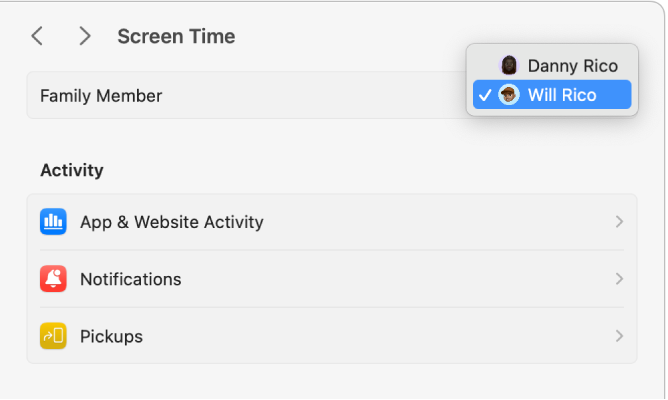
No Mac, selecione o menu Apple

 na barra lateral. (Pode ser necessário deslocar‑se para baixo no ecrã.)
na barra lateral. (Pode ser necessário deslocar‑se para baixo no ecrã.)Clique no menu pop‑up “Membro da família” e selecione uma criança.
Se o menu pop‑up “Membro da família” não estiver visível, certifique‑se de que tem sessão iniciada na conta Apple e de que está a usar a Partilha com a família.
Clique em “Configurar Tempo de ecrã da criança”, em “Ativar Tempo de ecrã” e siga as instruções no ecrã.
Durante o processo de configuração, pode definir restrições de conteúdo, ativar a “Distância do ecrã”, ativar a “Atividade de aplicações e sites”, definir períodos longe dos ecrãs e criar um código de “Tempo de ecrã” com 4 dígitos.
Na definições de “Tempo de ecrã”, desloque-se para baixo, e depois ative qualquer uma das opções seguintes:
Incluir dados de sites: ative esta opção se pretender que os relatórios de Tempo de ecrã incluam detalhes sobre os sites específicos que visitou. Se não ativar esta opção, os sites são registados apenas como utilização do Safari.
Bloquear definições de “Tempo de ecrã”: Ative esta opção para pedir um código para aceder às definições de “Tempo de ecrã” e para permitir tempo adicional quando os limites expirarem.
Nota: se o membro da família possuir uma conta de administrador, é-lhe pedido que a converta numa conta normal. Consulte Adicionar um utilizador ou grupo.
Também pode proceder de qualquer uma das seguintes formas nas definições de Tempo de ecrã:
Clique em “Atividade em aplicações e sites”, “Notificações” ou “Ativações do ecrã” e, depois, visualize a sua utilização de aplicações e dispositivos.
Clique em “Tempo de pausa” e, depois, planeie períodos longe do ecrã.
Clique em “Limites para aplicações” e, em seguida, defina os limites para aplicações e sites.
Clique em “Sempre permitidas” e, depois, selecione as aplicações que podem ser usadas em qualquer altura.
Clique em “Distância do ecrã” e, em seguida, receba avisos quando estiver a segurar um dispositivo demasiado perto.
Clique em “Limites de comunicação” e, depois, defina limites para as pessoas com quem pode comunicar.
Clique em “Segurança na comunicação” e, depois, opte por procurar fotografias de teor sensível.
Clique em “Conteúdo e privacidade” e, depois, restrinja conteúdo explícito, compras, descargas e definições de privacidade.